Aktivieren Sie die Anzeige des Wetters auf dem Sperrbildschirm von Windows 11
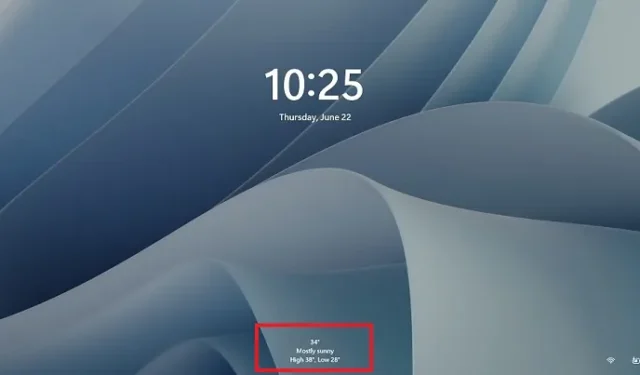
Windows 11 hat sowohl den Startbildschirm als auch den Sperrbildschirm erheblich verbessert, was mehr Klarheit, Transparenzeffekte und das Hinzufügen von Widgets betrifft. Microsoft hat kürzlich eine neue Funktion hinzugefügt, die dabei hilft, Wetter auf dem Sperrbildschirm von Windows 11 zu aktivieren. Die Wetteranzeige in Kombination mit Spotlight verleiht Ihrem Anmeldebildschirm in Windows 11 ein ganz erstaunliches Aussehen. Erfahren Sie, wie Sie diese Einstellung auf Ihrem PC aktivieren.
So fügen Sie Wetter auf dem Sperrbildschirm von Windows 11 hinzu
Mit dem neuesten Build-Update für Windows 11 Version 22h2 können Sie jetzt die Anzeige von Wetter auf Ihren Sperrbildschirmen aktivieren. Wenn Sie dieses Widget auf Ihrem Sperrbildschirm aktivieren möchten, befolgen Sie diese Schritte:
- Drücken Sie Windows + I , um die Einstellungen zu starten.
- Wählen Sie im linken Bereich Personalisierung aus und gehen Sie zur rechten Seite.
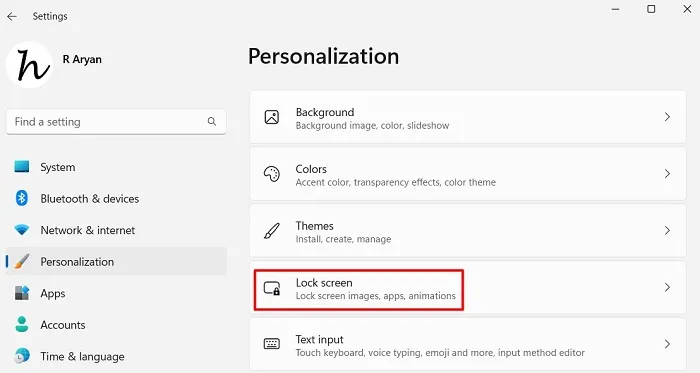
- Scrollen Sie nach unten und wählen Sie „Bildschirm sperren“.
- Verwenden Sie auf dem nächsten Bildschirm das Dropdown-Menü neben dem Status „Sperrbildschirm“ und ändern Sie es in „ Wetter“ . Sie haben drei weitere Optionen zur Auswahl: None , Mail und Calendar .
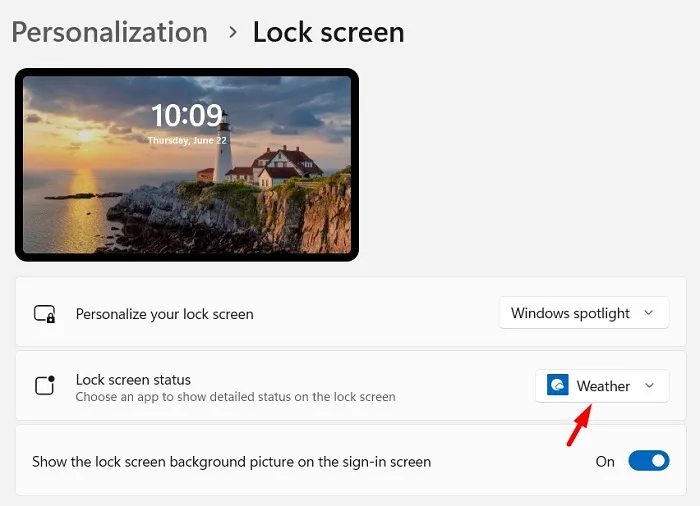
- Nachdem Sie eine Option für den Sperrbildschirmstatus ausgewählt haben , schließen Sie das Fenster „Einstellungen“ und starten Sie Ihren Computer neu.
Melden Sie sich erneut bei Ihrem Gerät an und Sie werden den Sperrbildschirm mit den Wetterdetails sehen. Sie finden das Wetter-Widget unten auf dem Sperrbildschirm.
Was tun, wenn Sie eine solche Einstellung nicht finden?
Wenn Sie neben dem Sperrbildschirmstatus in den Windows 11-Einstellungen nicht die Wetteroption sehen, muss das daran liegen, dass Sie eine ältere Version von Windows 11 verwenden. Gehen Sie zu Einstellungen > Windows Update und klicken Sie auf Nach Updates suchen . Nachdem Sie Ihr System auf die neueste OS Build-Version aktualisiert haben, können Sie den obigen Abschnitt erneut befolgen.
Hoffentlich sind die Wetterdetails jetzt auf Ihrem Sperrbildschirm verfügbar. Alternativ können Sie die Wetter-App auch aus dem Microsoft Store herunterladen, wenn die oben genannten Methoden nicht funktionieren.



Schreibe einen Kommentar